Resumé: Har du nogensinde prøvet at genstarte din computer, men nogle vigtige artikler blev ikke gemt, eller dataene gik direkte tabt. Men jeg ved ikke, hvordan jeg skal komme mig, og jeg føler mig meget hjælpeløs. Nedenfor vil vi introducere dig til flere vigtige metoder til gendannelse af tabte data.
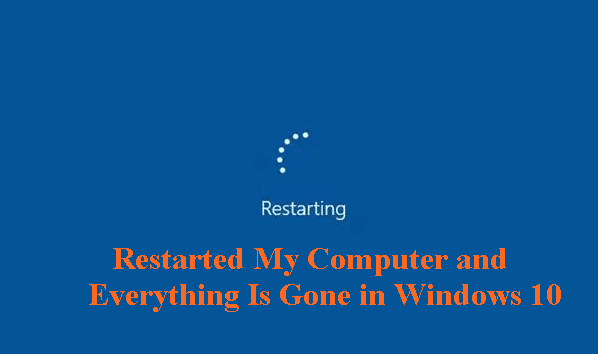
Sagsdeling: "Hej, jeg genstartede min win10-computer. Hvorfor forsvandt den downloadede software, efter at computeren blev tændt igen? Ikke nok med det, mine dokumenter forsvandt også, hvilket forvirrede mig. Kan du fortælle mig dataene om genstart af computeren? Hvordan gendanner jeg det, hvis det går tabt? Vær venlig at hjælpe mig!"
Vejledningsoversigt
1. Årsager til datatab efter genstart af computeren
2. Sådan gendannes tabte data efter genstart af computeren
- Metode 1: Opret en ny administratorkonto
- Metode 2: Gendan fra systemsikkerhedskopi
- Metode 3: Brug PC Data Recovery
1. Årsager til datatab efter genstart af computeren
For nylig rapporterede nogle brugere, at da de genstartede deres computere, opdagede de, at deres desktop-filer var forsvundet. Går data tabt, når computeren genstarter? Under normale omstændigheder vil filerne ikke gå tabt, hvis du genstarter computeren. Selvfølgelig, hvis der er et dokument, der er ved at blive redigeret og ikke er blevet gemt, kan det gå tabt eller beskadiget, men det vil ikke påvirke de data, der oprindeligt er gemt på harddisken. Så hvorfor støder nogle venner på den forfærdelige situation med at miste data efter genstart af computeren?
Udelukke de uundgåelige konsekvenser af bevidst fabriksnulstilling og formatering af harddisken. Der er tre mulige årsager til, at du kan have mistet data uden nogen åbenbar grund efter en normal genstart af computeren.
- Computeren er inficeret med en virus eller er angrebet af ondsindede programmer;
- Harddiskfejl;
- Systemet gik ned og kunne ikke indlæse fildata ved genstart.
2. Sådan gendannes tabte data efter genstart af computeren
Hvordan gendannes tabte data efter genstart af computeren? At miste data efter genstart af computeren er meget slemt og kan give os en masse problemer. Så hvordan skal vi reagere? I alt tre mulige løsninger findes her kun til din reference og læring.
Metode 1: Opret en ny administratorkonto
Du kan prøve det ved at oprette en ny administratorkonto. Du skal sikkerhedskopiere skrivebordsfiler og andre vigtige data før brug!
1. Åbn "Kontrolpanel", klik på "Brugerkonti", og klik på "Administrer andre konti".
2. Klik på "Opret en ny konto".
3. Indtast et kontonavn, og vælg "Administrator" og bekræft.
4. Genstart computeren, og indtast den nye konto for at se, om problemet er løst.
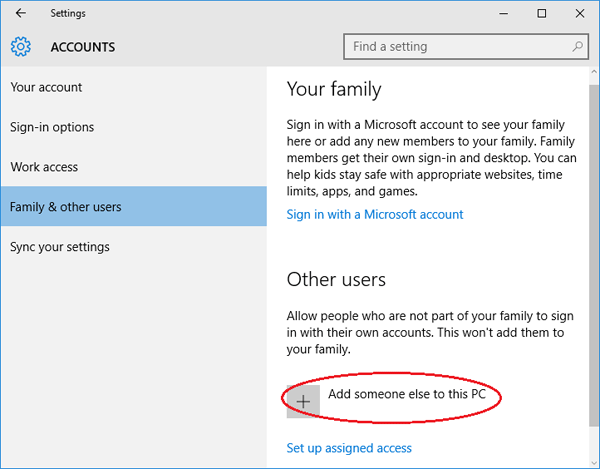
Metode 2: Gendan fra systemsikkerhedskopi
Hvordan gendannes tabte data efter genstart af computeren? Det, der faktisk generer os, er problemet med "hvordan man gendanner tabte data". Hvis du ikke er sikker på den egentlige årsag til denne datatabskatastrofe, kan en systemgendannelse måske hjælpe dig med at få dine tabte data tilbage.
Trin: Tænd computeren, og klik på: "Kontrolpanel -> System og sikkerhed -> Sikkerhedskopiering og gendannelse -> Gendan filer fra backup".
Varme tip: Gendannelse af systemet til en tidligere tilstand kan gendanne tabte data og applikationer, men sidstnævnte gemte data vil blive slettet efter dette gendannelsespunkt. Du kan stadig fortryde Systemgendannelse.
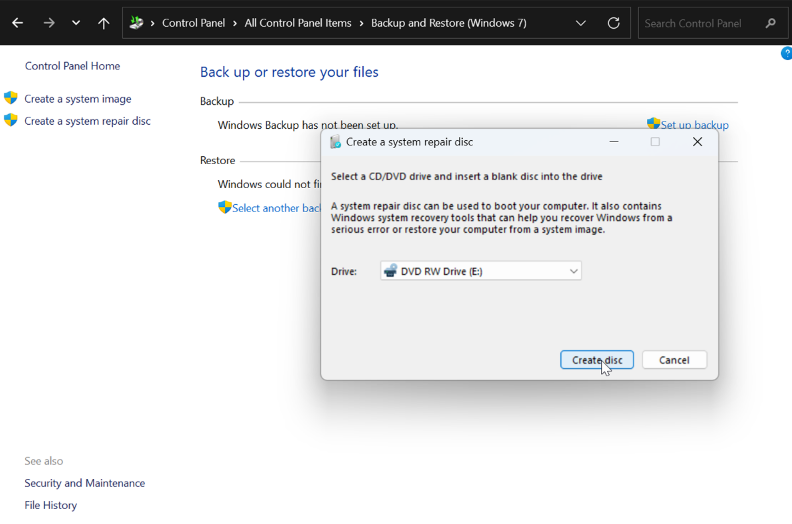
Metode 3: Brug PC Data Recovery
Hvordan gendannes tabte data efter genstart af computeren? Hvis datatab er forårsaget af harddiskfejl, er det nødvendigt at kontrollere, hvad der forårsagede fejlen. Harddiskfejl er opdelt i hardwarefejl og softwarefejl. For hardwarefejl er det svært for almindelige brugere at reparere dem selv, og de skal overlades til fagfolk til behandling. For softwarefejl, hvis dataene ikke er overskrevet eller beskadiget, kan du bruge professionelle reparationer. Software til gendannelse af data.
Varm påmindelse: Stop alle skrivehandlinger, når datatab opdages, fordi dataoverskrivning vil forårsage permanent datatab.
PC Data Recovery er en enkel at betjene og kraftfuld datagendannelsessoftware. Det understøtter en række forskellige datalagringsenheder, herunder harddiske, USB-flashdrev, hukommelseskort, mobile harddiske osv. Det kan gendanne data tabt på grund af utilsigtet sletning, formatering, nogle virusangreb, partitionstab, systemnedbrud og andre årsager . Følgende er detaljerede gendannelsestrin:
1. Vælg placeringen af dataene
Vælg den placering, hvor dokumentet forsvandt efter genstart (C-drev, D-drev, E-drev, F-drev osv.), og klik derefter på den tilsvarende scanningsknap i PC Data Recovery-grænsefladen for at starte scanningen.

2. Scan din computer eller enhed
Programmet begynder at scanne den valgte harddisk og finder de tabte dokumenter.

3. Gendan mistede filer efter forhåndsvisning
Scanning afsluttet. Du kan forhåndsvise alle gendannede dokumenter med et dobbeltklik. Sæt kryds ved de nødvendige, og klik på Gendan.

3.Konklusion
Hvordan gendannes tabte data efter genstart af computeren? Bare rolig, du kan prøve alle 3 løsninger, der er delt ovenfor. Mind også alle om, før du genstarter computeren, gem venligst det dokument, du redigerer. For vigtige data skal du sikkerhedskopiere dem fra tid til anden for at undgå problemer med tab af data igen!





